Guide rapide d'optimisation de la caisse WooCommerce
Publié: 2020-12-20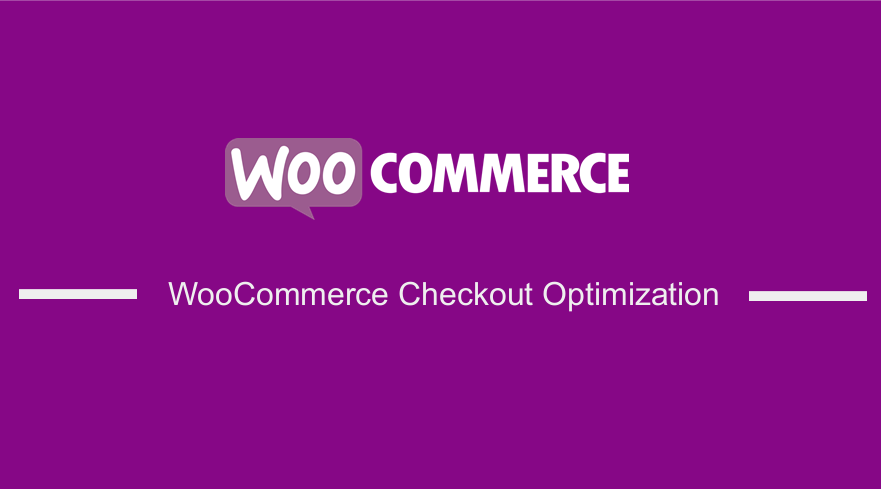 Les propriétaires de boutiques WooCommerce consacrent beaucoup de temps et d'argent à générer du trafic vers votre boutique, puis à convertir des visiteurs. Cependant, la majorité des visiteurs partent sans faire d'achat. Il est à noter qu'aujourd'hui 69,57% des paniers d'achat sont abandonnés.
Les propriétaires de boutiques WooCommerce consacrent beaucoup de temps et d'argent à générer du trafic vers votre boutique, puis à convertir des visiteurs. Cependant, la majorité des visiteurs partent sans faire d'achat. Il est à noter qu'aujourd'hui 69,57% des paniers d'achat sont abandonnés.
Pour augmenter les ventes de votre magasin et améliorer les bénéfices, vous devez améliorer votre processus de paiement. L'optimisation de la page de paiement est un domaine souvent négligé par les détaillants à la recherche d'itinéraires pour augmenter leurs revenus en ligne.
Dans cet article, vous apprendrez quelques idées d'optimisation de la page de paiement pour vous aider à augmenter vos revenus et à garantir à vos clients une bonne expérience de paiement. Cet article vous aidera à maximiser toutes vos conversions. Certaines idées impliquent l'utilisation de code, tandis que d'autres peuvent être réalisées à l'aide d'un plugin.
Optimisation du paiement WooCommerce
Voici les conseils pratiques que vous pouvez utiliser pour améliorer l'expérience de paiement sur votre boutique et gagner plus de revenus à long terme :
1. Supprimer l'en-tête, la barre latérale et le pied de page sur la page de paiement
Le but ultime de la page de paiement est de générer plus de conversions, de ventes et de clients. Si tel est l'objectif, n'affichez rien qui n'ait pas besoin d'être affiché. Plus vous affichez de boutons cliquables, plus les clients cliqueront et quitteront probablement la page de paiement. 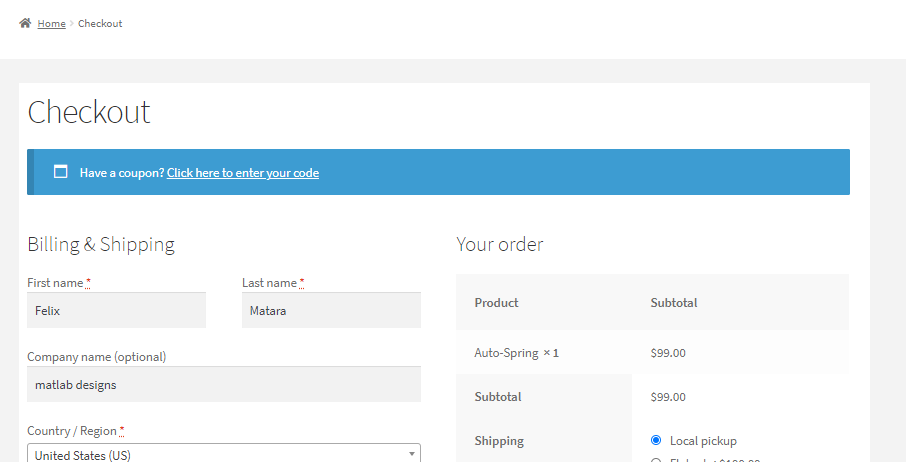
2. Cachez les champs inutiles
De nombreux acheteurs abandonneront leur achat en raison de plusieurs formulaires de paiement. Selon votre entreprise, certains champs de paiement peuvent être inutiles. Les acheteurs n'aiment pas remplir de nombreux formulaires, car ils les confondent ou sont frustrés lorsqu'ils voient le grand nombre de champs leur permettant de compléter l'achat potentiel.
Par conséquent, vous ne devez afficher que moins de champs de formulaire. Cela ne submergera pas les visiteurs et vous aurez de meilleures chances de les convertir en clients. Je recommande d'avoir un maximum de huit champs de paiement. Le plugin WooCommerce a près de vingt champs dans la page de paiement standard.
Voici quelques-uns des champs que vous pouvez supprimer pour optimiser le processus de paiement dans votre boutique WooCommerce :
Nom de la compagnie
Par défaut, le champ du nom de l'entreprise est un champ obligatoire que les clients doivent remplir sur la page de paiement. Cependant, si vous vendez directement aux clients, ce champ n'est plus pertinent. Par exemple, si votre boutique en ligne vend de la nourriture aux consommateurs, vous n'avez pas besoin des champs de l'entreprise.
Si vous vendez à la fois aux particuliers et aux entreprises, vous pouvez conserver ce champ comme champ d'option plutôt que de le supprimer. Cela signifie que le client aura le choix lorsqu'il le remplira. 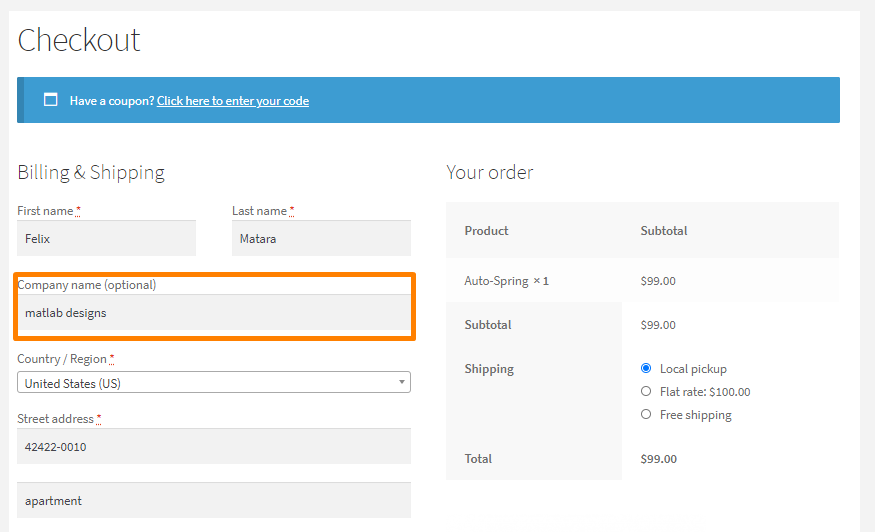
Champ Numéro de téléphone
La plupart des consommateurs qui achètent des produits en ligne sont très préoccupés par la confidentialité de leurs données. Ils s'inquiètent de la façon dont les spécialistes du marketing utilisent leurs données. Par conséquent, il existe une attitude naturelle de doute et d'incertitude quant au partage d'informations personnelles telles que les numéros de téléphone.
En 2018, l'UE a introduit le RGPD, et de nombreuses autres régions comme les États-Unis emboîtent lentement le pas pour protéger la vie privée des consommateurs.
Demander aux visiteurs leurs numéros de téléphone sur la page de paiement est susceptible de réduire les taux de conversion. Cela augmente leur doute pour les problèmes de confidentialité et augmente leurs chances d'abandonner l'achat. Je recommande de supprimer ce champ, sauf si vous avez besoin du numéro de téléphone pour les livraisons de commandes. 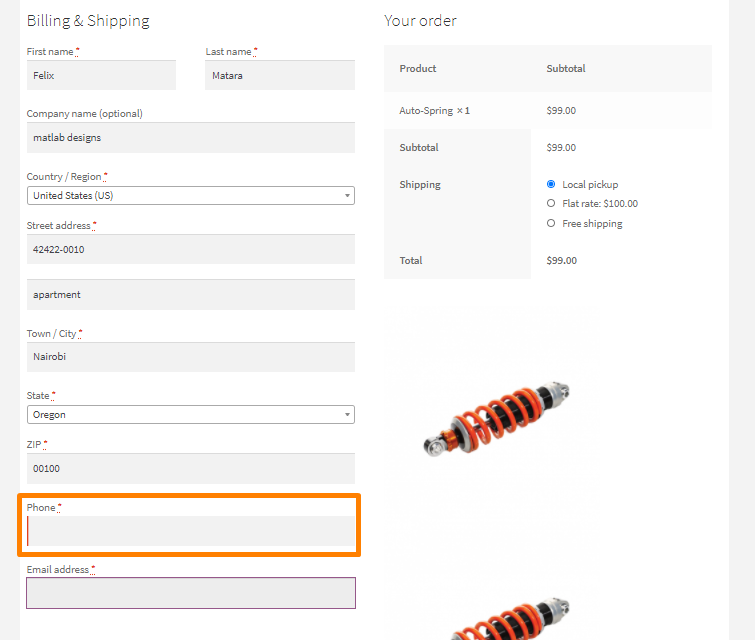
Deuxième champ d'adresse
Le deuxième champ d'adresse crée beaucoup de confusion et interrompt souvent le processus d'achat. Ce n'est pas un domaine universel, car il ne s'applique qu'à une minorité d'utilisateurs. Je recommande de supprimer ce champ.
3. Utilisez l'adresse de facturation comme adresse de livraison par défaut
Comme mentionné précédemment, il serait préférable que vous ayez moins de champs de formulaire afin que vos visiteurs puissent terminer le processus de paiement en peu de temps.
L'adresse de facturation est un groupe de champs que les clients doivent remplir sur la page de paiement. Dans la plupart des cas, les clients de votre magasin n'ont pas besoin de les remplir car la plupart d'entre eux ont la même adresse de facturation et de livraison.
La principale raison pour laquelle la plupart des magasins en ligne demandent les détails de facturation est de les faire correspondre avec les informations de carte de crédit. Cela contribue à réduire la fraude.
Les passerelles de paiement Stripe et PayPal sont déjà optimisées. Par conséquent, si votre boutique prend en charge ces paiements, vous n'avez pas besoin de cette étape supplémentaire. 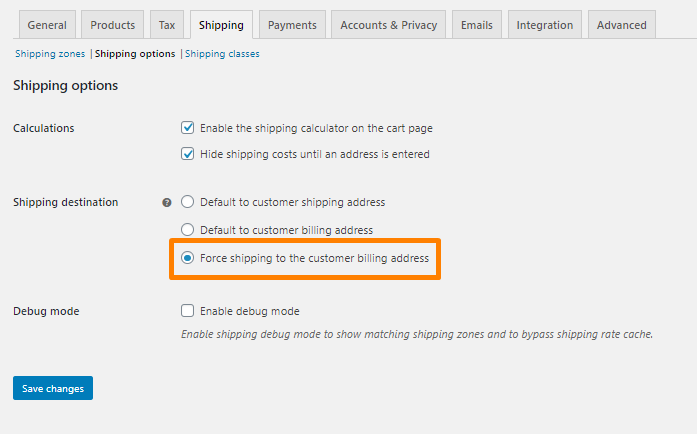
4. Les coupons devraient être moins visibles
Les coupons aident votre boutique WooCommerce à se développer. Ils peuvent attirer de nouveaux clients et inciter les « lèche-vitrines » à se convertir en leur accordant une remise. De plus, il y a de fortes chances que le client revienne dans votre magasin.
Cependant, il est important de noter que les coupons réduisent la marge bénéficiaire de votre magasin. Si vous les mettez en évidence, les utilisateurs seront distraits et quitteront votre page de paiement et partiront à la recherche de codes promotionnels dans votre boutique en ligne.
La section des coupons est affichée dans un endroit bien en vue et il est difficile de l'ignorer. Il existe de nombreuses façons de remédier à cela. Vous pouvez le masquer, le renommer ou le déplacer vers un autre emplacement. Si vous décidez de le déplacer, je vous recommande de le placer au-dessus de vos champs de formulaire obligatoires. Lorsque le visiteur clique sur le bouton « Avez-vous un coupon ? » bouton, il se dilate, ce qui est moins perturbateur. 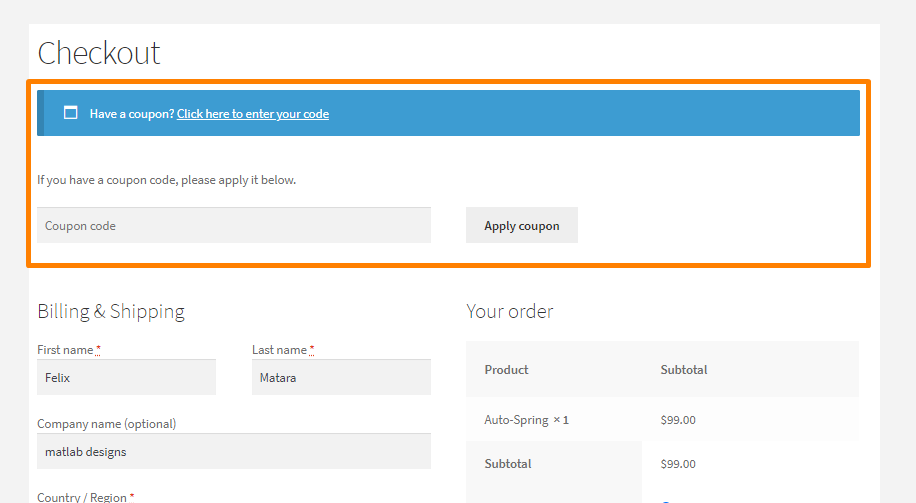
5. Modifier la validation d'erreur par défaut
Par défaut, la page de paiement WooCommerce affiche les messages d'erreur en haut de la page. Cela est frustrant pour les utilisateurs de votre magasin et ralentit le processus de paiement. En cas d'erreur, l'utilisateur doit rechercher le champ approprié et apporter les modifications nécessaires.
Cela crée une mauvaise expérience de paiement, car les clients voient un signal rouge clignotant géant en haut. 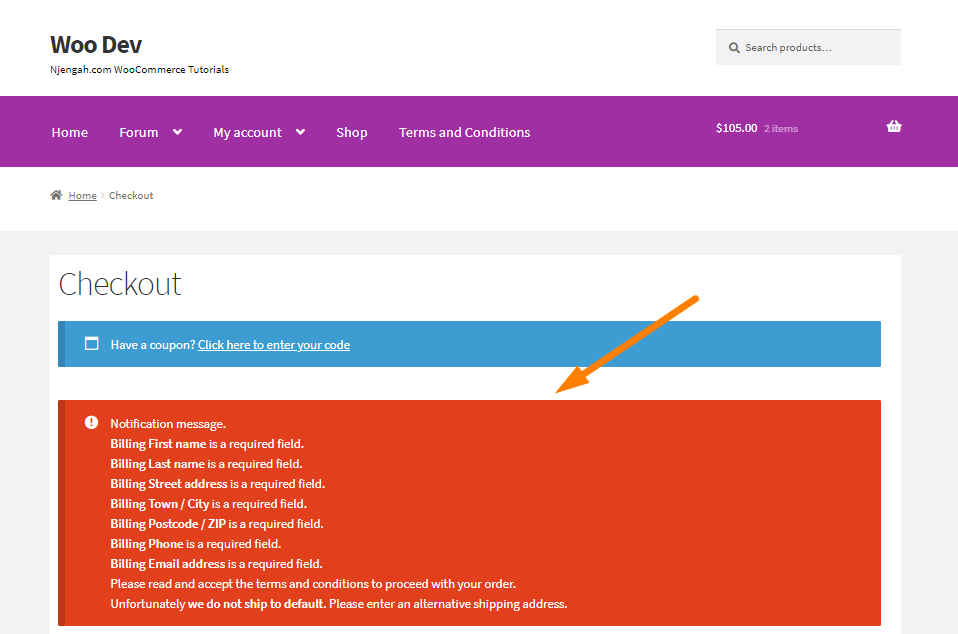
Au lieu de cela, vous pouvez utiliser la validation en ligne. Le visiteur saura exactement ce qu'il doit faire pour passer à l'étape suivante.
6. Supprimer les étiquettes de champ de formulaire
De nombreuses boutiques en ligne utilisent des libellés dans leurs champs de formulaire. Cependant, il est important de noter que les étiquettes perturbent les clients de votre magasin et rendent difficile pour les utilisateurs de remplir le champ.
Une étude récente d'UX Matters a révélé que la méthode la plus efficace consiste à ne pas avoir d'étiquettes en ligne, mais plutôt à les afficher au-dessus des champs de saisie. Cela crée une excellente première impression, car l'interface utilisateur est propre. Il semble sans encombrement car les étiquettes ne sont pas affichées. De plus, cela offre une expérience de paiement mobile conviviale. 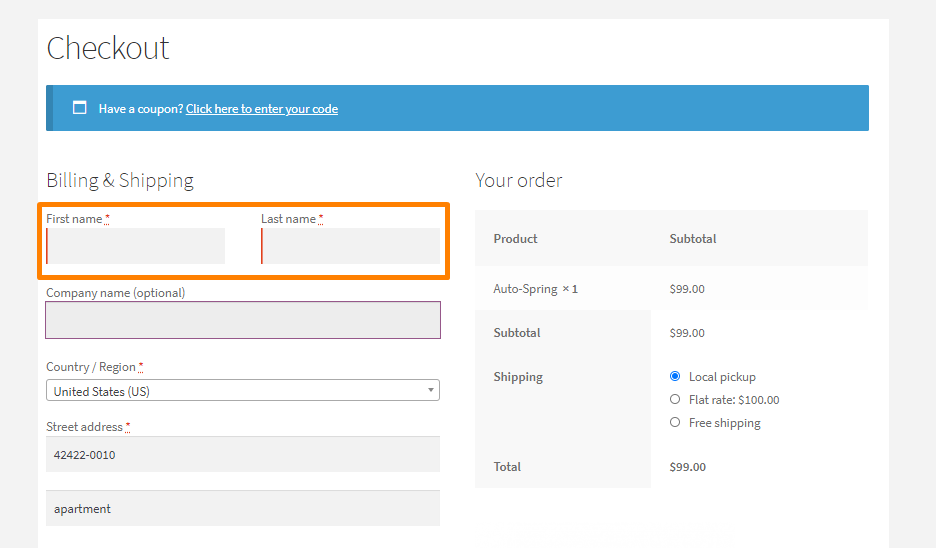
7. Utiliser l'adresse IP pour détecter automatiquement le pays
Si votre boutique WooCommerce opère dans différentes parties du monde, vos options de paiement, votre devise et vos options d'expédition doivent changer en fonction de l'emplacement de votre client.
Si vous ne pouvez pas expédier ou vendre dans un pays en particulier, il serait préférable de le lui dire à l'avance au lieu de le laisser ajouter des produits à son panier. Plus tard, ils découvrent que votre magasin ne livre pas à cet endroit. Vous pouvez détecter automatiquement les adresses IP des clients.
La page de paiement choisira automatiquement leur pays en fonction de leur adresse IP. Cela garantit que les bonnes informations sont affichées sur la page de paiement.
Cela permet de gagner beaucoup de temps et les visiteurs sont immédiatement avertis s'ils peuvent acheter le produit.
8. Détecter automatiquement les adresses en fonction du code postal/code postal
Environ 4,7 % des clients provoquent des erreurs d'expédition sur la page de paiement. Cela peut sembler un petit nombre, mais cela entraîne en moyenne 35 à 70 dollars pour les propriétaires de magasins pour chaque erreur. Cela affectera la marge bénéficiaire de votre boutique WooCommerce.

Cependant, vous pouvez introduire la validation du code postal/code postal sur la page de paiement pour réduire le risque d'envoyer des articles à la mauvaise adresse et réduire vos frais d'expédition globaux.
De plus, la validation du code postal/code postal réduira le nombre de champs de formulaire que le visiteur doit remplir. Cela permet de gagner du temps et de réduire les problèmes d'abandon de panier. Il existe de nombreuses extensions WooCommerce, qui vous aident à valider le code postal/code postal.
9. Options de paiement multiples
Il existe de nombreuses options de paiement, hors ligne et en ligne, que vous pouvez inclure sur votre page de paiement WooCommerce. Les clients potentiels abandonneront leur panier si votre magasin n'a pas assez d'options de paiement ou si leur carte a été refusée.
Vous devez proposer à vos clients de nombreuses options de paiement, y compris des options traditionnelles telles que VISA et MasterCard. Je recommande d'ajouter la passerelle de paiement PayPal car c'est un choix populaire pour de nombreux clients.
10. Ajouter des sceaux de sécurité et de confiance
Comme mentionné précédemment, les clients sont toujours préoccupés par leur vie privée. De nombreux clients abandonneront le panier s'il n'y a pas de sceau de confiance ou si le site n'est pas crypté SSL. C'est parce que les clients potentiels ne se sentent pas en sécurité.
Par conséquent, je recommande d'ajouter des sceaux de confiance et un cryptage SSL afin que les utilisateurs se sentent en sécurité. Cela augmentera vos taux de conversion et augmentera vos ventes. 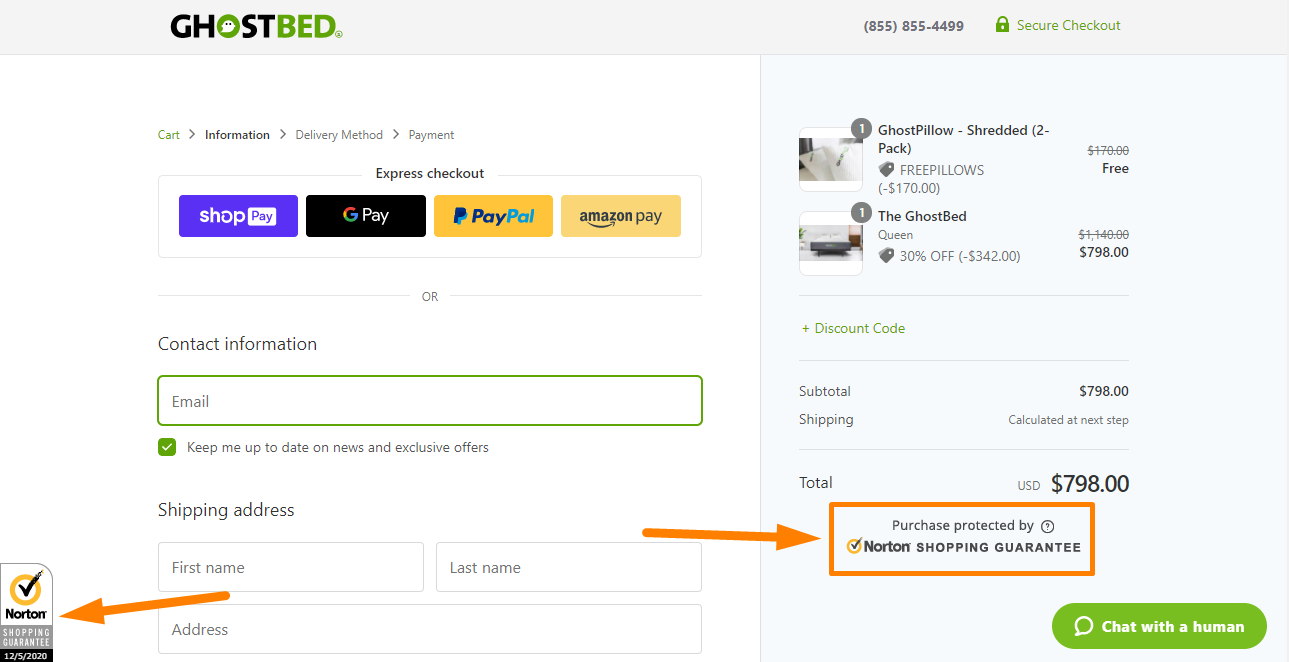
11. Assurez les clients que les détails de leur carte sont en sécurité
Les fraudes à la carte de crédit continuent d'augmenter chaque année. Les clients de votre magasin doivent être assurés qu'ils ne seront pas victimes de fraude.
En plus d'installer SSL, d'ajouter des sceaux de confiance et d'afficher la politique de confidentialité, assurez-vous que vous pouvez acheter en toute sécurité. L'affichage des politiques et des sceaux de confiance sur une seule page est très efficace car le visiteur le voit avant même de saisir ses informations de paiement. 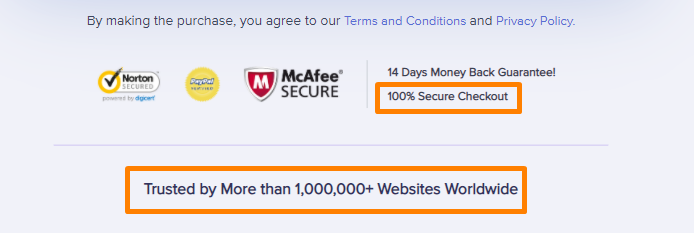
12. Mettez en évidence les meilleurs avis clients
Un grand pourcentage des visiteurs de votre magasin sont des "acheteurs de lèche-vitrines" qui ne font que vérifier les prix. Cela signifie qu'une fois qu'ils auront visité la page de paiement, ils rebondiront. Cependant, vous pouvez convertir ces visiteurs en affichant des avis pour prouver socialement vos produits.
Si vous achetez un produit sur Amazon, vous verrez le nombre de commentaires des clients.
13. Envoyer des e-mails à l'utilisateur qui abandonne la caisse
Les propriétaires de magasins WooCommerce doivent investir dans le marketing par e-mail, qui est considéré comme le canal de marketing le plus efficace. Vous pouvez envoyer des e-mails d'abandon de panier aux visiteurs de votre magasin, car ils pourraient finir par acheter les produits.
Il s'agit d'une solution simple et intelligente pour permettre aux clients de revenir dans votre magasin et éventuellement d'augmenter vos ventes.
Vous pouvez utiliser un plugin d'abandon de panier qui vous aidera à créer un e-mail à partir de zéro. 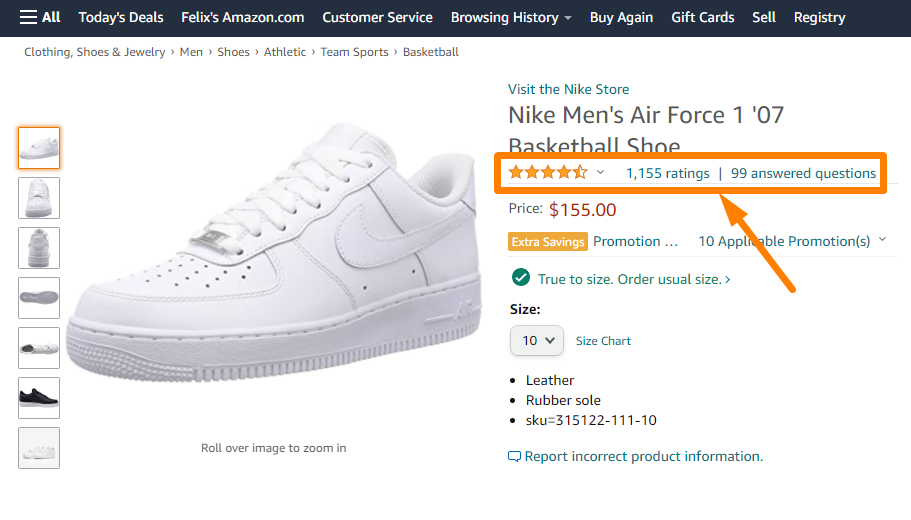
14. Ajouter des fenêtres contextuelles d'intention de sortie sur la page de paiement
Il est très facile d'ajouter une fenêtre contextuelle d'intention de sortie sur la page de paiement à l'aide d'un plugin. Ils sont utilisés dans les pages de destination, les articles de blog et les pages Web de nombreux magasins en ligne. Vous pouvez offrir une réduction aux nouveaux visiteurs ou collecter leurs adresses e-mail et les entretenir pour de futurs achats.
15. Ajouter une bosse de commande
L'ajout de bosses de commande sur la page de paiement est une stratégie d'optimisation qui maximisera la valeur moyenne de votre commande d'un client. Vous pouvez recommander un produit complémentaire ou un ajout à quelque chose qu'ils sont prêts à acheter.
Vous ne devez pas confondre les hausses de commandes avec les ventes croisées ou les ventes incitatives. Les bosses de commande sont affichées sur la page de paiement. La valeur de la majoration de la commande doit être inférieure à celle de l'achat initial. 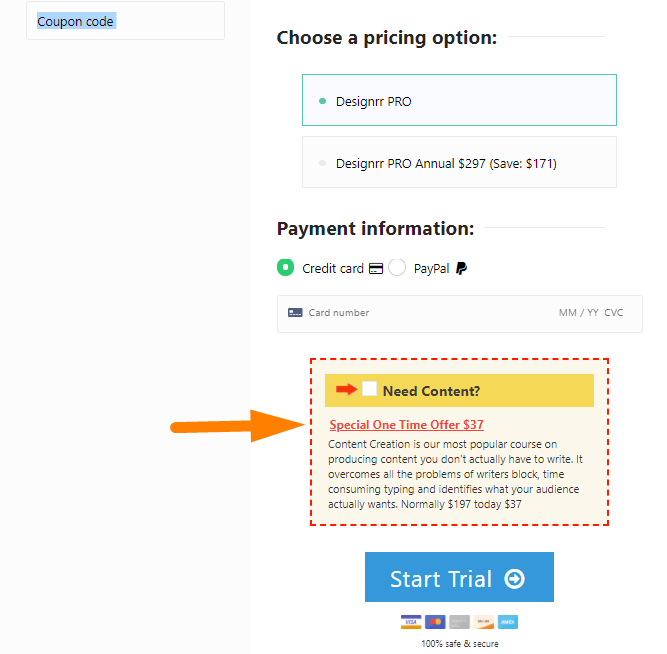
16. Paiement en plusieurs étapes
Les paiements en plusieurs étapes aident votre magasin à augmenter les taux de conversion. Il a un processus de paiement propre et sans distraction. Elementor propose des modèles de paiement en plusieurs étapes, que vous pouvez utiliser pour votre boutique WooCommerce. Voici un exemple de paiement en plusieurs étapes : 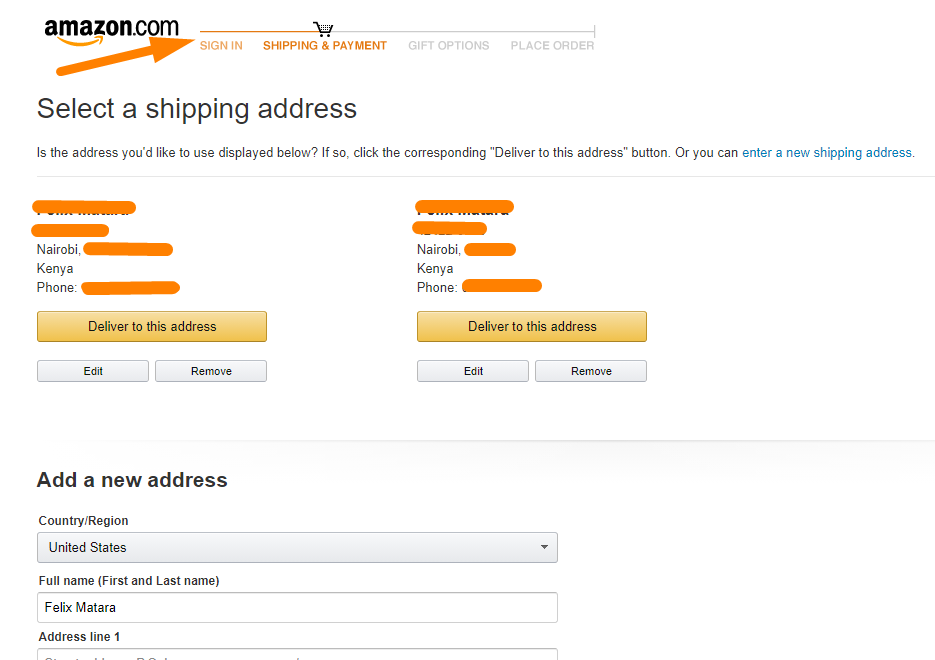
17. Afficher l'indicateur de barre de progression
L'indicateur de barre de progression aide le client à savoir où il en est dans le parcours de paiement. Il montre également les étapes restantes à parcourir. Voici un exemple d'indicateur de barre de progression : 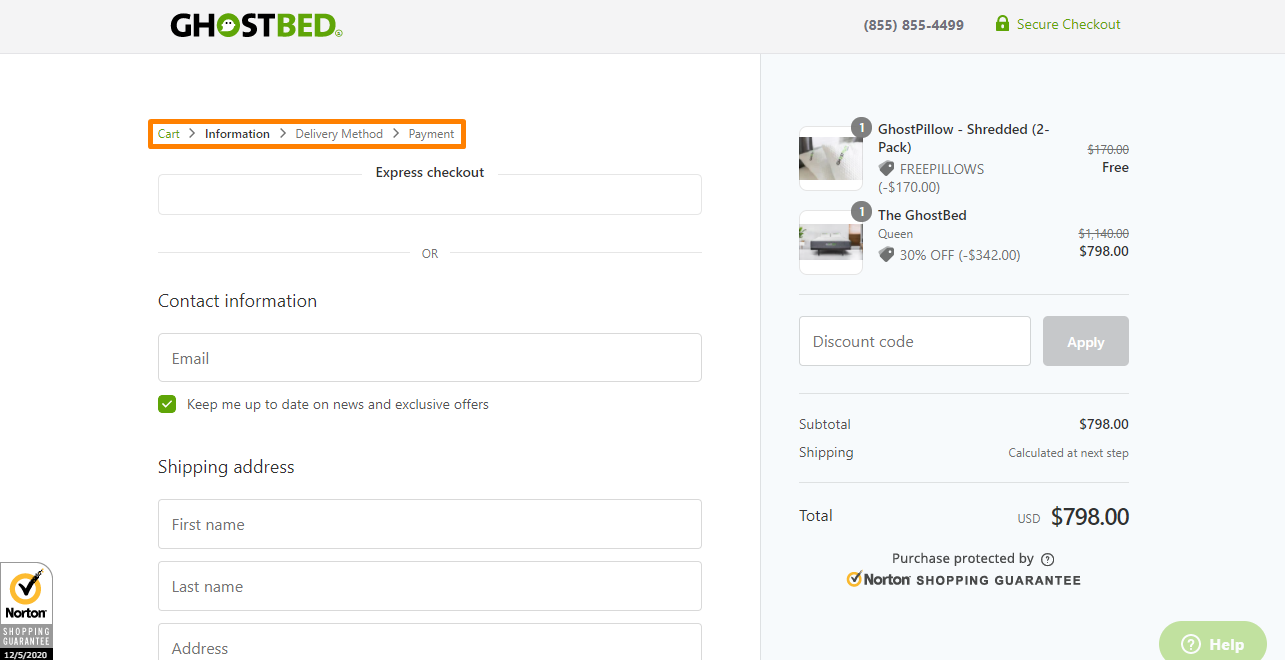
18. Activer la saisie semi-automatique de l'adresse Google
Remplir les champs d'adresse peut prendre beaucoup de temps, et cela peut être un processus frustrant. Cela amène les clients potentiels à abandonner la page de paiement. Vous pouvez activer la saisie semi-automatique de Google Address pour optimiser ce processus. L'utilisateur tape les premiers caractères de son adresse et voit une liste de suggestions d'adresses potentielles.
La saisie semi-automatique d'adresses Google fonctionne correctement dans la plupart des régions du monde, mais vous pouvez interdire certains pays. 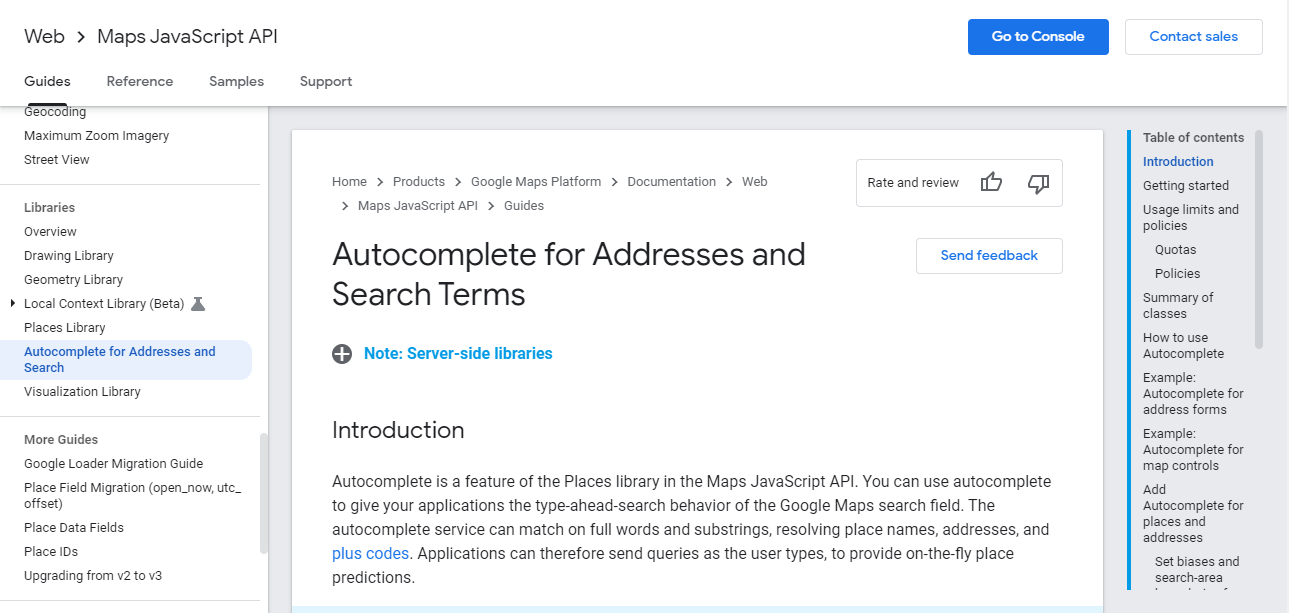
19. Offrir des options de paiement express
Les principaux détaillants en ligne ont adopté des options de paiement express pour leurs magasins. Cela signifie que les clients peuvent payer via Amazon Pay, Apple Pay, Google Pay, PayPal Express, etc.
Cette méthode est 60 % plus rapide et permet de gagner du temps lors du processus de paiement. Le client sélectionne l'option de paiement express de son choix et se connecte pour effectuer le paiement : 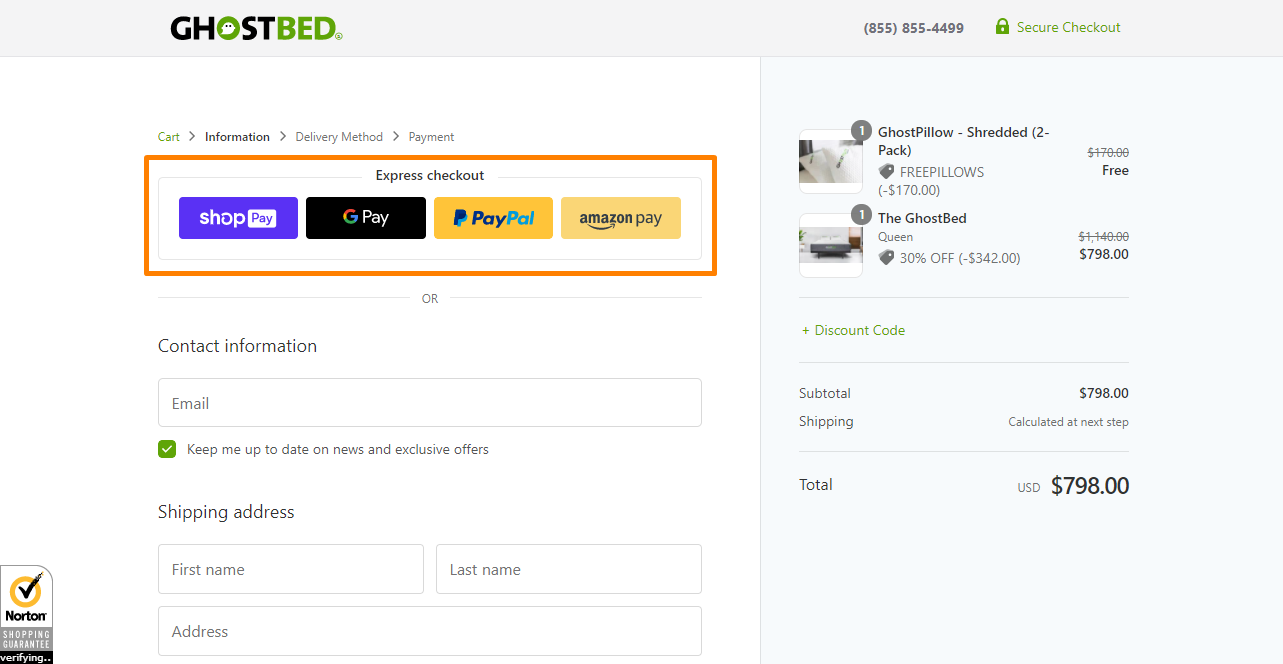
20. Afficher les pays les plus vendus en premier dans la liste déroulante
Cela vous aidera si vous affichez votre produit le plus vendu en premier dans le champ du pays. Cela permet aux visiteurs de choisir parmi la mini-liste sans perdre de temps à essayer de trouver le pays.
L'utilisateur voit une mini-liste de pays en haut, et les autres suivent par ordre alphabétique : 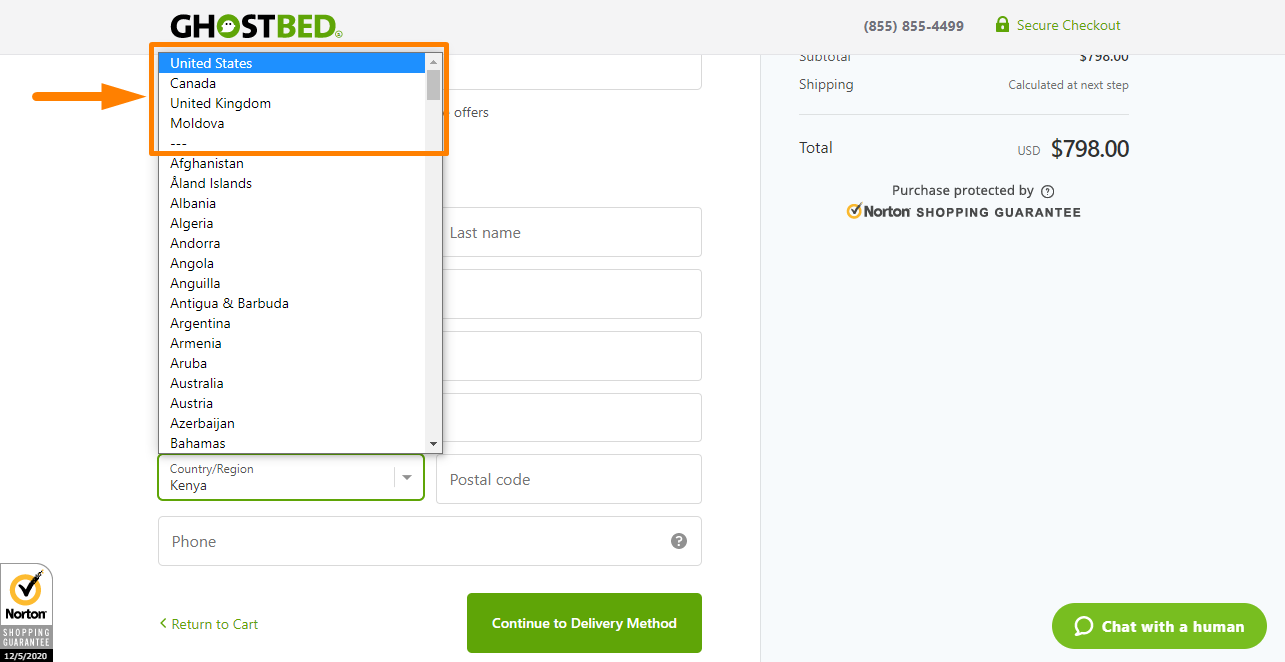
21. Laisser les utilisateurs ajuster la quantité et supprimer l'article
Un utilisateur doit revenir à la page du panier pour ajuster la quantité d'un produit ou supprimer un article. Vous pouvez ajouter un mini panier sur la page de paiement. Cela permettra aux clients de modifier la quantité d'un produit ou de supprimer un article.
22. Pré-remplir le formulaire de paiement pour les utilisateurs récurrents
Il s'agit d'un hack intéressant d'optimisation de la page de paiement WooCommerce, qui préremplit les pages de paiement pour éviter l'abandon du panier dans votre magasin. Cela permet de gagner du temps, car les clients ne rempliront que les détails restants pour terminer le processus.
Conclusion
La page de paiement de votre magasin doit inspirer confiance. Vous ne devez pas submerger les utilisateurs en leur demandant trop d'informations. Vous pouvez mettre en œuvre n'importe quelle idée de cet article pour augmenter les taux de conversion dans votre boutique WooCommerce. Je suis convaincu que vous commencerez à remarquer une augmentation instantanée des ventes.
Articles similaires
- Comment masquer le prix en cas de rupture de stock dans WooCommerce
- Comment ajouter le pays par défaut de WooCommerce Checkout
- Comment créer des champs de paiement conditionnels WooCommerce
- Comment configurer WooCommerce, vous devez être connecté à la caisse
- Déconnexion de WooCommerce sans confirmation : Comment supprimer "Êtes-vous sûr de vouloir vous déconnecter ?"
- Comment masquer la taxe à la caisse si la valeur du champ existe WooCommerce
- Comment activer le paiement en tant qu'invité WooCommerce
- Comment simplifier le paiement des articles gratuits Thème Storefront
- WooCommerce Différence entre PayPal et Paiement PayPal
- Comment changer le titre de la page de paiement WooCommerce
- Comment modifier le modèle de page de paiement WooCommerce
- Comment ajouter un champ de date à la caisse dans WooCommerce
- Comment supprimer le champ Pays de la caisse WooCommerce
- Comment ajouter une page de paiement de facture WooCommerce
- Comment masquer la page de paiement WooCommerce du champ Nom de l'entreprise
- Comment masquer le prix et l'ajouter au panier pour les utilisateurs déconnectés WooCommerce
- Comment créer un champ de case à cocher dans la page de paiement WooCommerce
- Comment ajouter un champ de sélection à la caisse WooCommerce
- Comment forcer le paiement sécurisé dans WooCommerce
